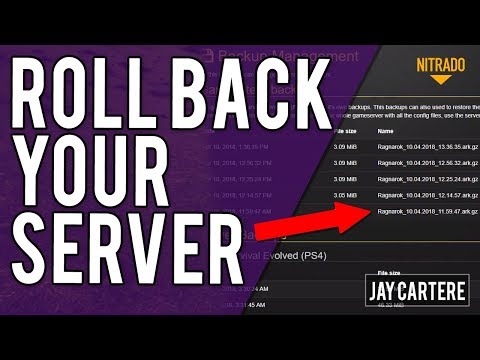सिस्टम रिस्टोर विंडोज ऑपरेटिंग सिस्टम का एक कंपोनेंट है। इसकी मदद से, आप व्यक्तिगत फाइलों को खोए बिना कंप्यूटर की पिछली स्थिति को पुनर्स्थापित कर सकते हैं, अगर अचानक पीसी के संचालन में कोई समस्या हो।

निर्देश
चरण 1
मुख्य मेनू "स्टार्ट" दर्ज करें, फिर "एक्सेसरीज़" नामक आइटम का चयन करें, "सिस्टम टूल्स" में सबमेनू पर जाएं और "सिस्टम रिस्टोर" लेबल वाले आइटम पर क्लिक करें। यदि यह विकल्प आपके कंप्यूटर पर अक्षम है, तो शिलालेख के साथ दिखाई देने वाली विंडो में "क्या आप सिस्टम पुनर्स्थापना को सक्षम करना चाहते हैं?" "हां" बटन पर क्लिक करके पुष्टि करें। "सिस्टम को अनमाउंट करना" शिलालेख के साथ एक विंडो दिखाई देगी। "सिस्टम पुनर्स्थापना" नामक टैब में "सभी ड्राइव पर सिस्टम पुनर्स्थापना अक्षम करें" के बगल में स्थित बॉक्स को अनचेक करें और "लागू करें" पर क्लिक करें। स्टार्ट मेन्यू से सिस्टम रिस्टोर को फिर से चलाएँ।
चरण 2
खुलने वाले संवाद बॉक्स में "एक पुनर्स्थापना बिंदु बनाएं" शीर्षक वाली वस्तु का चयन करें और "अगला" बटन पर क्लिक करें। उस फ़ील्ड में एक नाम दर्ज करें (जिसके द्वारा आप भविष्य में चेकपॉइंट को स्वयं पहचान लेंगे) जो "रिस्टोर चेकपॉइंट का विवरण" कहता है। वर्तमान दिनांक और समय स्वचालित रूप से रोलबैक बिंदु में जोड़ दिया जाएगा। "बनाएँ" पर क्लिक करें, फिर उस क्षण तक प्रतीक्षा करें जिसके बाद सिस्टम एक रोलबैक बिंदु बनाएगा। "बंद करें" बटन पर क्लिक करें। यह सुनिश्चित करने के लिए कि पुनर्स्थापना बिंदु सही ढंग से बनाया गया था, उसी विंडो को खोलें, फिर "कंप्यूटर की पिछली स्थिति को पुनर्स्थापित करें" लेबल वाले आइटम का चयन करें, "अगला" पर क्लिक करें। कैलेंडर के बाईं ओर, जिस तारीख को चेकपॉइंट बनाया गया था, उसे चिह्नित किया जाएगा, और दाईं ओर उसका नाम और निर्माण का समय होगा। यदि आप तुरंत सिस्टम रिस्टोर नहीं करने जा रहे हैं, तो विंडो बंद कर दें।
चरण 3
यदि, रोलबैक बिंदु बनाने के बाद, आप फिर से सिस्टम पुनर्स्थापना को अक्षम करना चाहते हैं, तो विंडो के बाईं ओर, "सिस्टम पुनर्प्राप्ति विकल्प" शीर्षक वाली लिंक-लाइन पर क्लिक करें। सिस्टम गुण विंडो अपने आप खुल जाएगी। डेस्कटॉप पर, "मेरा कंप्यूटर" शॉर्टकट पर क्लिक करें, फिर "गुण" चुनें। "सभी डिस्क पर सिस्टम पुनर्स्थापना अक्षम करें" नामक बॉक्स पर मार्कर लौटाएं, "लागू करें" पर क्लिक करें। यह कंप्यूटर पर बनाए गए रोलबैक पॉइंट को हटा देगा और सिस्टम रिस्टोर को अक्षम कर देगा।